
时间:2021-06-14 21:12:50 来源:www.win10xitong.com 作者:win10
有部分网友告诉小编win10怎么看硬盘数据的情况他不知道怎么办,有可能我们都会遇到win10怎么看硬盘数据这样的情况吧,我们现在就来看下怎么处理,可以尝试以下小编的办法:1.我们首先打开设置。2.在设置中找到系统按钮就轻而易举的处理好了。刚才只是简单的概述了一下,下面才是win10怎么看硬盘数据详细的操作手法。
小编推荐系统下载:萝卜家园Win10专业版
具体方法:
1、我们先打开设置。
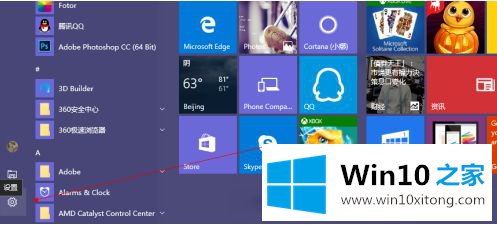
2.在设置中找到系统按钮。
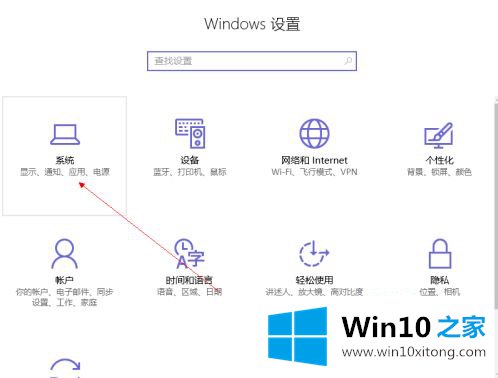
3.找到左边的存储,点击打开进入。
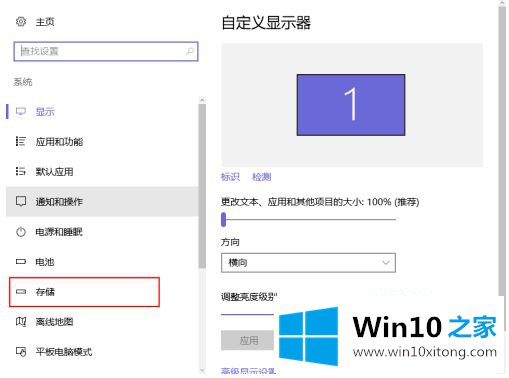
4.这里可以看到各种硬盘的存储数据和功能。
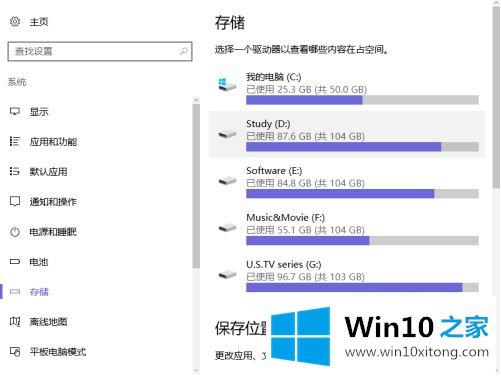
5.打开E盘,你会看到E盘中每个数据的占用率。
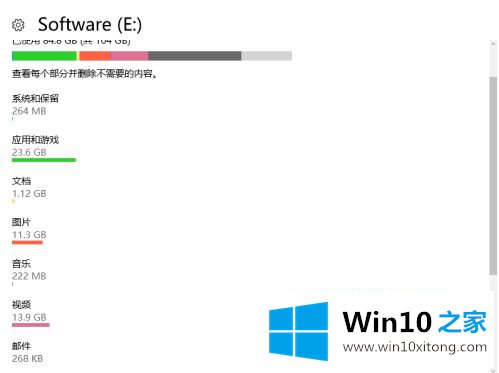
6.只需输入一项,就可以看到硬盘中安装的软件信息。
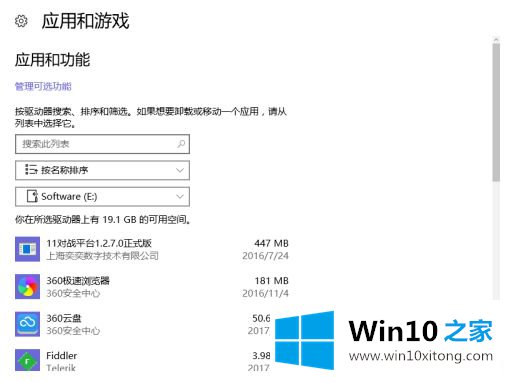
以上是win10查看硬盘空间数据的操作方法。需要的用户可以按小系列步骤操作,希望对大家有帮助。
解决win10怎么看硬盘数据的问题就是这么简单,参照以上的内容就可以了,相信这篇文章可以帮助到大家,谢谢。